Samsung SM-T230 Bedienungsanleitung
Stöbern Sie online oder laden Sie Bedienungsanleitung nach Smartphones Samsung SM-T230 herunter. Samsung SM-T230 руководство пользователя Benutzerhandbuch
- Seite / 108
- Inhaltsverzeichnis
- LESEZEICHEN
- Пайдаланушы 1
- Осы нұсқаулық туралы 2
- Нұсқаулық белгішелер 3
- Авторлық құқық 3
- Сауда белгілері 4
- Веб және желі 5
- Түймелер 8
- Орама құрамы 9
- Батареяны зарядтау 10
- Жұмысты бастау 11
- Жад картасын салу 12
- Жад картасын алу 13
- Құрылғыны қосу және өшіру 14
- Құрылғыны ұстау 15
- Дыбыс деңгейін реттеу 15
- Үнсіз режимге ауысу 15
- Негіздер 16
- Сенсорлық экранды пайдалану 17
- Түртіп, ұстап тұру 18
- Екі рет түрту 18
- Басқару қозғалыстары 20
- Жанап өту 21
- Көп терезені пайдалану 22
- Хабарландырулар 26
- Бастапқы экран 27
- Тақталарды қайта реттеу 28
- Тұсқағазды орнату 28
- Қолданбалар экраны 29
- Қалталар көмегімен реттеу 30
- Қолданбаларды орнату 30
- Қолданбаларды жою 30
- Қолданбаларды ажырату 30
- Қолданбаларды пайдалану 31
- Мәтінді енгізу 32
- Дауыспен мәтін енгізу 33
- Wi-Fi желісіне қосылу 34
- Есептік жазбаларды орнату 35
- Файлдарды тасымалдау 36
- Құрылғыны қорғау 37
- Құрылғыны жаңарту 38
- Сымсыз жаңарту 39
- Байланыс 40
- Контактілерді іздеу 41
- Контактілерді көрсету 41
- Контактілерді жылжыту 41
- Таңдаулы контактілер 42
- Контактілер топтары 43
- Эл. пошта 44
- Хабарларды оқу 45
- Google Mail 46
- Hangouts 48
- Bluetooth 52
- Деректерді жіберу және алу 53
- Музыканы ойнату 54
- Әндер тізімдерін жасау 55
- Суреттер түсіру 56
- Түсіру режимі 57
- Панорамалық суреттер 57
- Бейнелерді түсіру 58
- Үлкейту және кішірейту 59
- Суретті бөлісу 59
- Камера параметрлерін теңшеу 60
- Тіркесімдер 61
- Суреттерді көру 61
- Бейнелерді ойнату 62
- Бейненің бөлімдерін кесу 62
- Суреттерді өңдеу 62
- Таңдаулы суреттер 63
- Суреттерді жою 63
- Суреттерді бөлісу 63
- Тұсқағаз ретінде орнату 64
- Беттерге тегтер қою 64
- Бейнелерді жою 65
- Бейнелерді бөлісу 66
- Бейнелерді көру 66
- Бейнелерді кері жүктеу 66
- Қолданба және 67
- Samsung Apps 68
- Play Books 68
- Play Movies 69
- Play Music 69
- Play Games 69
- Play Newsstand 69
- Утилиталар 70
- S Planner 71
- Балалар режимі 73
- Hancom Office Viewer 75
- Құжаттарды іздеу 76
- Құжаттарды оқу 76
- Әлемдік уақыт 79
- Калькулят 80
- Құрылғыда іздеу 81
- Іздеу ауқымы 81
- Google Now 81
- Менің файлдарым 82
- Voice Search 82
- Файлды іздеу 83
- Сақтау мәліметтерін қарау 83
- Көрініс режимін өзгерту 84
- Қалталар жасау 84
- Қалталарға тіркесімдерді қосу 84
- Саяхат және жергілікті 85
- Параметрлер 86
- Ұшу режимі 87
- Деректер пайдалану 88
- Қосымша желілер 88
- Жақын құрылғылар 89
- Көп терезе 90
- Экранды құлыптау 90
- Түсқағаз 91
- Хабарландыру тақтасы 91
- Қол жетімділік 92
- Бұғаттау режимі 93
- БасқПарм 94
- Google voice typing 95
- Дауыс тану құралы 95
- Дауыспен іздеу 95
- Мәтіннен сөйлеуге опция 96
- Алақан қимылы 97
- Смарт-экран 97
- Тіркелгі 97
- Күні және уақыты 98
- Аксессуарлар 98
- Қауіпсіздік 100
- Google Settings 101
- Ақаулықтарды жою 102
- Қоңыраулар қосылмайды 103
- Kazakh. 07/2014. Rev.1.1 108
Inhaltsverzeichnis
www.samsung.comПайдаланушы нұсқаулығыSM-T230
Жұмысты бастау10Батареяны зарядтауБірінші рет пайдалану алдында зарядтағышты пайдаланып батареяны зарядтаңыз.Тек Samsung бекіткен зарядтағыштарды, бат
Параметрлер100ҚауіпсіздікҚұрылғыны қорғау параметрлерін өзгертіңіз.•Құрылғыны шифрлау: құрылғыда сақталған деректерді шифрлау үшін құпия сөзді орнаты
Параметрлер101қамтамасыз ету үшін куәліктер мен есептік жазба мәліметтерін пайдалану.•Құрылғы жадынан орнату: USB жадында сақталған шифрланған куәлік
102Ақаулықтарды жоюSamsung қызмет көрсету орталығына хабарласпас бұрын мына шешімдерді пайдаланып көріңіз. Кейбір жағдайлар құрылғыға қолданылмауы мүм
Ақаулықтарды жою103Сенсорлық экран баяу немесе дұрыс емес жауап береді•Егер сенсорлық экранға қорғағыш қаптаманы немесе қосымша қосалқы құралдарды ті
Ақаулықтарды жою104Қоңырау кезінде дыбыс жаңғырығы естіледіДыбыс деңгейі түймесін басып дыбыс деңгейін реттеңіз немесе басқа аумаққа жылжыңыз.Ұялы жел
Ақаулықтарды жою105Құрылғыны түрткен кезде, ол ыстықКөбірек қуатты қажет ететін қолданбаларды пайдаланғанда немесе құрылғыдағы қолданбаны ұзақ уақыт б
Ақаулықтарды жою106•Құрылғы құрылғымен түсірілген фотосуреттерге және бейнелерге қолдау көрсетеді. Басқа құрылғылар арқылы түсірілген фотосуреттер жә
Ақаулықтарды жою107Құрылғыда сақталған деректер жоғалғанҚұрылғыда сақталған барлық маңызды деректердің сақтық көшірмелерін жасаңыз. Әйтпесе, егер дере
Kazakh. 07/2014. Rev.1.1Аймаққа, қызмет көрсетушіге немесе бағдарламаға байланысты құрылғыдағы кейбір мазмұн басқаша болуы мүмкін, әрі алдын ала ескер
Жұмысты бастау11Зарядтағышты дұрыс жалғамау құрылғыны қатты зақымдауы мүмкін. Дұрыс пайдаланбау тудырған ешбір зақымды кепілдік қамтымайды.•Құрылғыны
Жұмысты бастау12Батареяны тұтынуды азайтуҚұрылғы батарея қуатын үнемдеуге көмектесетін опцияларды қамтамасыз етеді. Бұл опцияларды реттеу және фондағы
Жұмысты бастау131 Жад картасы слотының қақпағын ашыңыз.2 Жад картасының сары түсті байланыстарын төмен қаратып салыңыз.3 Жад картасын ұяға орнында құл
Жұмысты бастау14Жад картасын пішімдеуКомпьютерде пішімделген жад картасы құрылғымен үйлесімді болмауы мүмкін. Жад картасын құрылғыда пішімдеңіз.Бастап
Жұмысты бастау15Құрылғыны ұстауАнтенна аумағын қолдармен немесе басқа заттармен жаппаңыз. Бұл байланыс мүмкіндігі мәселелерін тудыруы немесе батарея т
16НегіздерИндикаторлық белгішелерЭкранның жоғарғы жағында көрсетілген белгішелер құрылғының күйі туралы ақпаратты береді. Төмендегі кестеде тізілген б
Негіздер17Сенсорлық экранды пайдалануСенсорлық экранды пайдалану үшін тек саусақтарды пайдаланыңыз.•Сенсорлық экранның басқа электр құрылғыларға тиюі
Негіздер18Түртіп, ұстап тұруҚол жетімді опцияларға қол жеткізу үшін, элементті 2 секундтан артық түртіп, ұстап тұрыңыз.СүйреуБелгішені, кіші суретті н
Негіздер19ШертуБасқа тақтаны көру үшін бастапқы экранда немесе қолданбалар экранында солға немесе оңға шертіңіз. Веб-бетте немесе контактілер сияқты т
2Осы нұсқаулық туралыБұл құрылғы Samsung компаниясының жоғары стандарттары мен технологиялық біліктілігін пайдаланып жоғары сапалы мобильді байланыс п
Негіздер20Басқару қозғалыстарыҚарапайым қозғалыстар құрылғыны оңай басқаруға мүмкіндік береді.Қозғалыстарды пайдаланбай тұрып қозғалыс мүмкіндігі іске
Негіздер21Жанап өтуСкриншотты түсіру үшін бүкіл экранды алақанмен жанап өтіңіз. Сурет Галерея → Screenshots тармағында сақталады. Кейбір қолданбаларды
Негіздер22Көп терезені пайдалануБұл мүмкіндікті экранда бір уақытта бірнеше қолданбаны іске қосу үшін пайдаланыңыз.•Тек көп терезе тақтасындағы қолда
Негіздер232 Көп терезе тақтасында қолданба белгішесін түртіп, ұстап тұрыңыз, содан кейін оны экранға сүйреңіз.Экран көк түске боялғанда қолданба белгі
Негіздер24Қолданбалар арасында мазмұнды бөлісуСүйреп апарып тастау арқылы Эл. пошта және Шолушы сияқты қолданбалар арасында мазмұнды оңай бөлісуге бол
Негіздер253 «Интернет» қолданбасының терезесінде элементті түртіп, ұстап тұрып, «Электрондық пошта» қолданбасының терезесіндегі орынға сүйреңіз.
Негіздер26ХабарландыруларЖаңа хабарлар, күнтізбе оқиғалары, құрылғы күйі және т.б. туралы есеп беру үшін экранның жоғарғы жағындағы күй тақтасында хаб
Негіздер27Бастапқы экранБастапқы экран — құрылғының барлық мүмкіндіктеріне қол жеткізудің бастапқы нүктесі. Ол көрсеткіш белгішелерді, виджеттерді, қо
Негіздер28Тақталарды қайта реттеуЖаңа тақтаны қосуЭкранды шымшып, опциясын түртіңіз.Тақтаны жылжытуЭкранда шымшып, тақтаны алдын ала көруді түртіп,
Негіздер29Виджеттерді пайдалануВиджеттер — бастапқы экранда қолайлы функциялар мен ақпаратпен қамтамасыз ететін шағын қолданбалар. Пайдалану үшін видж
Осы нұсқаулық туралы3•Құрылғымен бірге келетін әдепкі қолданбалар жаңартылуы керек және алдын ала ескертусіз енді қолдау көрсетілмеуі мүмкін. Егер құ
Негіздер30Қалталар көмегімен реттеуЫңғайлылық үшін байланысты қолданбалады қалтада орналастырыңыз. → Түзету тармағын түртіңіз, қолданбаны түртіп, ұста
Негіздер31Қолданбаларды пайдалануБұл құрылғыда көптеген қолданба түрлері жұмыс істей алады, мультимедиалықтан интернет қолданбаларына дейін.Қолданбаны
Негіздер32Мәтінді енгізуМәтінді енгізу үшін Samsung пернетақтасын немесе дауыспен енгізу мүмкіндігін пайдаланыңыз.Кейбір тілдерде мәтінді енгізуге қол
Негіздер33Тіл пернетақталарын өзгертуПернетақтаға тілдерді қосыңыз, содан кейін тіл пернетақталарын өзгерту үшін бос орын пернесін солға немесе оңға с
Негіздер34Көшіру және қоюМәтін үстінде түртіп, ұстап тұрыңыз, көбірек немесе азырақ мәтінді бөлектеу үшін немесе белгішесін сүйреңіз де, көшіру үші
Негіздер35Wi-Fi желілерін қосуЕгер қажет желі желілер тізімінде көрсетілмесе, желілер тізімінің төменгі жағында Wi-Fi желісін қосу опциясын түртіңіз.
Негіздер36Пайдаланушы профильдерін орнатуДараланған баптауларды пайдалану үшін құрылғы құлпын ашқан кезде пайдаланушы профильдерін орнатып, біреуін та
Негіздер37Мультимедиалық құрылғы ретінде қосылу1 Құрылғыны компьютерге USB кабелін пайдаланып қосыңыз.2 Хабарландыру тақтасын ашыңыз да, Мультимедиалы
Негіздер38PIN кодын орнатуҚолданбалар экранында Қон-лар → Құрылғы → Экранды құлыптау → Экранды құлыптау → PIN тармағын түртіңіз.Кемінде төрт санды енг
Негіздер39Сымсыз жаңартуМикробағдарламаны сымсыз алу (FOTA) қызметі арқылы құрылғыны соңғы бағдарламалық жасақтамаға тікелей жаңартуға болады.Қолданба
Осы нұсқаулық туралы4Сауда белгілері•SAMSUNG және SAMSUNG логотипі — Samsung Electronics компаниясының тіркелген сауда белгілері.•Bluetooth® — Bluet
40БайланысКонтактілерБұл қолданбаны контактілерді, соның ішінде, телефон нөмірлерін, электрондық пошта мекенжайларын және басқаларды басқару үшін пайд
Байланыс41Контактілерді іздеуКонтактілер опциясын түртіңіз.Келесі іздеу әдістерінің біреуін пайдаланыңыз:•Контактілер тізімімен жоғары немесе төмен ж
Байланыс42Контактілерді импорттау және экспорттауКонтактілер опциясын түртіңіз.Контактілерді импорттау → Қондырғылар → Импорттау/Экспорттау тармағын т
Байланыс43Контактілер топтарыТоптар опциясын түртіңіз.Топ жасау опциясын түртіңіз, топ деректерін орнатыңыз, контактілерді қосып, Сақтау опциясын түрт
Байланыс44ВизиткаКонтактілер опциясын түртіңіз.Визитканы жасап, басқаларға жіберіңіз.Профильді орнату опциясын түртіп, телефон нөмірі, электрондық пош
Байланыс45Жоспарланған хабарларды жіберуХабарды жасап жатқанда → Жіберуді белгілеу тармағын түртіңіз. Жіберуді белгілеу құсбелгісін қойып, уақыт пен
Байланыс46Google MailБұл қолданбаны Google Mail қызметіне тез және тікелей қол жеткізу үшін пайдаланыңыз.Қолданбалар экранында Google Mail опциясын тү
Байланыс47Хабарларды оқуТіркемені алдын ала қарау.Хабарды жою.Хабарды ұзақ мерзім бойы сақтау үшін қалдыру.Хабарға жауап беру.Хабарға оқылмаған белгіс
Байланыс48HangoutsБұл қолданбаны адамдармен сөйлесу үшін пайдаланыңыз.Қолданбалар экранында Hangouts опциясын түртіңіз.Бұл қолданба аймағыңызға немесе
Байланыс49PhotosБұл қолданбаны Google корпорациясының әлеуметтік желі қызметтері арқылы суреттерді немесе бейнелерді қарау және бөлісу үшін пайдаланың
5МазмұныЖұмысты бастау7 Құрылғының орналасуы8 Түймелер9 Орама құрамы10 Батареяны зарядтау12 Жад картасын салу14 Құрылғыны қосу және өшіру15 Құр
50Веб және желіШолушыБұл қолданбаны интернетті шолу үшін пайдаланыңыз.Қолданбалар экранында Шолушы опциясын түртіңізз.Веб-беттерді көруМекенжай өрісін
Веб және желі51ЖурналЖақында кірген веб-беттер тізімінен веб-бетті ашу үшін → Қосымшалар → Журнал тармағын түртіңіз. Журналды тазалау үшін опциясы
Веб және желі52BookmarksАғымдағы веб-бетке бетбелгі қою үшін → Save тармағын түртіңіз.Бетбелгі қойылған веб-бетті ашу үшін → Bookmarks опциясын түр
Веб және желі53Басқа Bluetooth құрылғыларымен жұптастыруҚолданбалар экранында Қон-лар → Қосылымдар → Bluetooth → Қар. шығу тармағын түртіңіз, сонда ан
54ТасушыМузыкаБұл қолданбаны музыканы тыңдау үшін пайдаланыңыз.Қолданбалар экранында Музыка опциясын түртіңіз.Музыканы ойнатуМузыка санатын таңдаңыз д
Тасушы55Әндерді бірдей дыбыс деңгейінде тыңдау үшін, → Параметрлері → Ойнатқыш → Смарт дауыс тармағын түртіңіз.Смарт дауыс белсендірілгенде, дыбыс д
Тасушы56КамераБұл қолданбаны суреттер мен бейнелерді түсіру үшін пайдаланыңыз.Галерея қолданбасын құрылғының камерасымен түсірілген суреттерді және бе
Тасушы57Түсіру режиміБірнеше сурет әсері қол жетімді.Күйі опциясын түртіңіз, содан кейін экранның оң жағындағы экранда жоғары немесе төмен жылжыңыз.•
Тасушы58Сүзгі әсерлерін қолдануБірегей фотосуреттер немесе бейнелер түсіру үшін сүзгі әсерлерін қолданыңыз. опциясын түртіп, сүзгі әсерін таңдаңыз. Қо
Тасушы59Үлкейту және кішірейтуКелесі әдістердің біреуін пайдаланыңыз:•Үлкейту немесе кішірейту үшін Дыбыс деңгейі түймесін пайдаланыңыз.•Үлкейту үші
Мазмұны6Саяхат және жергілікті85 MapsПараметрлер86 Параметрлер туралы86 Қосылымдар89 Құрылғы94 БасқПарм97 Жалпы101 Google SettingsАқаулықтарды
Тасушы60Камера параметрлерін теңшеуКамера параметрлерін теңшеу үшін опциясын түртіңіз. Қозғалыссыз камера және бейне камера режимдерінің екеуінде ке
Тасушы61•Директива: нысандарды таңдағанда құрастыруға көмектесу үшін көріністапқыш бағыттауыштарын көрсету.•Контексттік файл аты: камераны файл тура
Тасушы62Үлкейту және кішірейтуСуретті үлкейту үшін келесі әдістердің біреуін пайдаланыңыз:•Үлкейту үшін кез келген жерде екі рет түртіңіз.•Үлкейту ү
Тасушы63•Басып шығару: құрылғыны принтерге қосып, суретті басып шығарыңыз. Кейбір принтерлер құрылғымен үйлесімді болмауы мүмкін.•Атын өзгерту: файл
Тасушы64Тұсқағаз ретінде орнатуСуретті көргенде суретті тұсқағаз ретінде орнату немесе контактіге тағайындау үшін, → Орнату тармағын түртіңіз.Беттер
Тасушы65БейнеБұл қолданбаны бейне файлдарды ойнату үшін пайдаланыңыз.Қолданбалар экранында Бейне опциясын түртіңіз.Бейнелерді ойнатуОйнатылатын бейнеж
Тасушы66Бейнелерді бөлісу → Бөлісу тармағын түртіп, бейнелерді таңдап, Аяқ. опциясын түртіңіз, содан кейін бөлісу әдісін таңдаңыз.Қалқымалы бейне ойна
67Қолданба және мультимедиа дүкендеріPlay StoreБұл қолданбаны құрылғыда іске қосуға болатын қолданбалар мен ойындарды сатып алу және жүктеу үшін пайда
Қолданба және мультимедиа дүкендері68Samsung AppsБұл қолданбаны арнайы Samsung қолданбаларын сатып алу және жүктеу үшін пайдаланыңыз. Қосымша ақпарат
Қолданба және мультимедиа дүкендері69Play MoviesБұл қолданбаны фильмдерді немесе ТД шоуларын көру, жүктеу және жалдау үшін пайдаланыңыз.Қолданбалар эк
7Жұмысты бастауҚұрылғының орналасуыСоңғы қолданбалар түймесіБастапқы түймесіСенсорлық экранАлдыңғы камераАртқа түймесіКөп мақсатты ұяДыбыс деңгейі түй
70УтилиталарЖадБұл қолданбаны сақтау және кейінірек бір күні көру үшін маңызды ақпаратты жазу үшін пайдаланыңыз.Қолданбалар экранында Жад опциясын түр
Утилиталар71Жазбаларды шолуЖоғары немесе төмен жылжу арқылы жазба кіші суреттерін шолыңыз.Жазбаны іздеу үшін опциясын түртіңіз.Жазбаны басқаларға жіб
Утилиталар72Оқиғаны немесе тапсырманы қысқарақ етіп қосу үшін, күнді түртіп таңдаңыз және оны қайтадан түртіңіз.Тақырыпты енгізіңіз және пайдаланылаты
Утилиталар73Күнтізбе түрін өзгертуЭкранның жоғарғы сол жағын түртіп, күнтізбелер ішінен жылды, айды, аптаны және басқаларды таңдаңыз.Оқиғаларды немесе
Утилиталар74DropboxБұл қолданбаны Dropbox бұлт қоймасы арқылы файлдарды сақтау және басқалармен бөлісу үшін пайдаланыңыз. Файлдарды Dropbox қоймасына
Утилиталар75Деректердің сақтық көшірмесін жасау немесе қалпына келтіруSamsung тіркелгісінің көмегімен деректердің сақтық көшірмесін жасау немесе олард
Утилиталар76Құжаттарды іздеуҚұжатты шолу үшін Ашу опциясын түртіңіз.Құжатты шолу үшін келесі опциялардың біреуін пайдаланыңыз:• : қалта жасау.• : жа
Утилиталар77Көрме•Табу: мәтінді іздеу.•Масштабтау: көрініс өлшемін өзгерту.•Құжат туралы мәліметтер: аты, күн және автор сияқты құжат мәліметтерін
Утилиталар78PDF•Іздеу: мәтінді іздеу.•Жіберу: құжатты басқаларға жіберу немесе бөлісу.•Сипаттар: аты, күн және автор сияқты құжат мәліметтерін көру
Утилиталар79Дабылдарды орнату опциясын түртіп, дабыл өшетін уақытты орнатыңыз, дабыл қайталануы керек күндерді таңдап, содан кейін Сақтау опциясын түр
Жұмысты бастау8•Антенна аумағын қолдармен немесе басқа заттармен жаппаңыз. Бұл байланыс мүмкіндігі мәселелерін тудыруы немесе батарея тауысуы мүмкін.
Утилиталар80Калькулят.Бұл қолданбаны қарапайым және күрделі есептеулер үшін пайдаланыңыз.Қолданбалар экранында Калькулят. опциясын түртіңіз.Ғылыми кал
Утилиталар81GoogleБұл қолданбаны интернетте ғана емес, құрылғыдағы қолданбаларда және олардың мазмұндарында іздеу үшін де пайдаланыңыз.Қолданбалар экр
Утилиталар82Voice SearchБұл қолданбаны веб-беттерді сөйлеу арқылы іздеу үшін пайдаланыңыз.Қолданбалар экранында Voice Search опциясын түртіңіз.Бұл қол
Утилиталар83Санатты таңдағаннан кейін опциясын түртіп, мына опциялардың біреуін пайдаланыңыз:•Таңдау: файлдарды немесе қалталарды таңдаңыз.•Бойынш
Утилиталар84Көрініс режимін өзгертуКөрініс режимін өзгерту үшін опциясын түртіңіз.Қалталар жасау опциясын түртіңіз, қалта атауын енгізіп, OK опциясы
85Саяхат және жергіліктіMapsБұл қолданбаны құрылғының орнын көрсету, орындарды іздеу және бағыттарды алу үшін пайдаланыңыз.Қолданбалар экранында Maps
86ПараметрлерПараметрлер туралыБұл қолданбаны құрылғыны теңшеу, қолданба параметрлерін орнату және есептік жазбаларды қосу үшін пайдаланыңыз.Қолданбал
Параметрлер87Желілік мәлімдемені орнатуҚұрылғы ашық Wi-Fi желілерін анықтап, қол жетімді болғанда хабардар ету үшін күй жолағында белгішені көрсете ал
Параметрлер88Деректер пайдалануДеректерді пайдалануды бақылаңыз.•Деректер пайдалану циклы: деректерді пайдалануды бақылау үшін ай сайынғы алып тастау
Параметрлер89VPNВиртуалды жеке желілерді (VPN) орнатыңыз және оларға қосылыңыз.Жақын құрылғылар•ҚҰРЫЛҒЫНЫҢ АТЫ: құрылғы атауын қараңыз.•Ортақ мазмұн
Жұмысты бастау9Орама құрамыӨнім қорабында мына заттар бар екенін тексеріңіз:•Құрылғы•Жылдам бастау нұсқаулығы•Құрылғымен бірге берілген элементтер
Параметрлер90ДисплейДисплей параметрлерін өзгертіңіз.•Ашықтығы: дисплей ашықтығын орнатыңыз.•Экранның уақыты бітті: құрылғы дисплейдің артқы жарығы
Параметрлер91•Жеке хабар: құрылғыны құлыпталған экранда жеке хабарды көрсетуге реттеу.–Жеке хабарды өзгерту: жеке хабарды өңдеу.•Иесі туралы ақпара
Параметрлер92Қол жетімділікҚол жетімділік қызметтері белгілі бір физикалық мүмкіндіктері шектелгендерге арналған арнайы мүмкіндіктер. Құрылғының қол ж
Параметрлер93•Мәтіннен сөйлеуге опция:–ТАҢДАУЛЫ TTS МЕХАНИЗМІ: сөзді синтездеу механизмін таңдаңыз. Сөзді синтездеу механизмдерінің параметрлерін өз
Параметрлер94БасқПармТіл және енгізуМәтінді енгізу параметрлерін өзгертіңіз. Таңдалған тілге байланысты кейбір опциялар қол жетімді болмауы мүмкін.Тіл
Параметрлер95•Жүгіргіні басқару: жүгіргіні пернетақтаны жылжыту арқылы жылжыту үшін смарт пернетақтаны шарлау мүмкіндігін қосу.•Дыбыс: құрылғыны пер
Параметрлер96•Check missed events: құрылғыны S Voice қолданбасы құлақаспап түймешігін басу арқылы іске қосылғанда, өткізіп алған хабарларды немесе оқ
Параметрлер97Меңзер жылдамдығыҚұрылғыға қосылған тінтуірдің немесе трекпадтың меңзер жылдамдығын реттеу.Алақан қимылыЭкранды түрту арқылы құрылғыны ба
Параметрлер98Сақтық көшірме және қалпына келтіруПараметрлерді және деректерді басқару параметрлерін өзгертіңіз.•Дер-імнің сақ. көш. жасау: құрылғыны
Параметрлер99Қосымша реттегішіҚұрылғыдағы бағдарламаларды қараңыз және басқарыңыз.Әдепкі бағдарламаларҚолданбаларды пайдалану үшін әдепкі баптауды таң
Weitere Dokumente für Smartphones Samsung SM-T230

















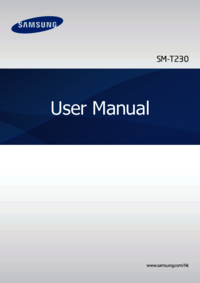





 (104 Seiten)
(104 Seiten) (169 Seiten)
(169 Seiten) (148 Seiten)
(148 Seiten) (32 Seiten)
(32 Seiten) (144 Seiten)
(144 Seiten) (2 Seiten)
(2 Seiten)







Kommentare zu diesen Handbüchern